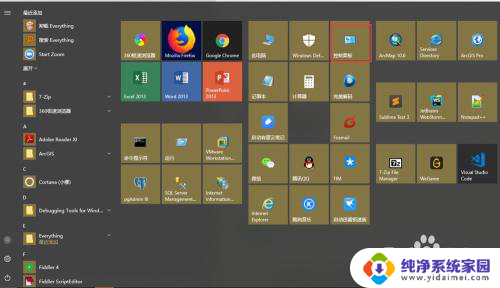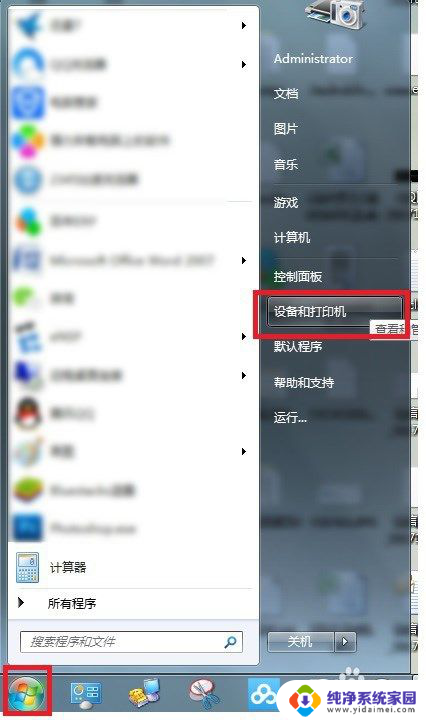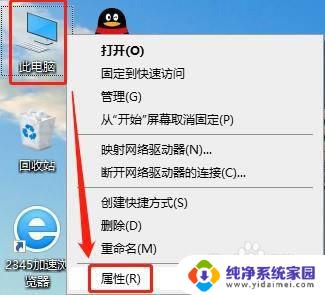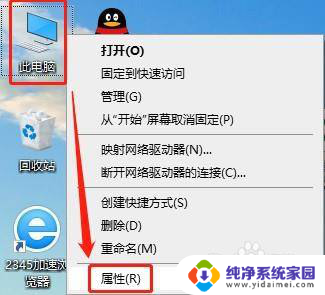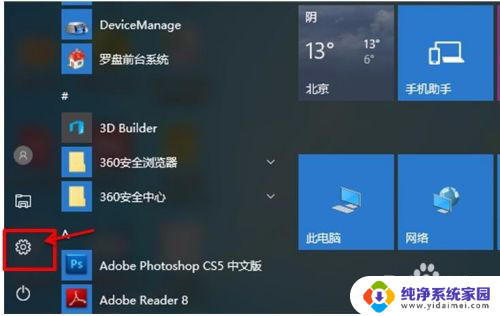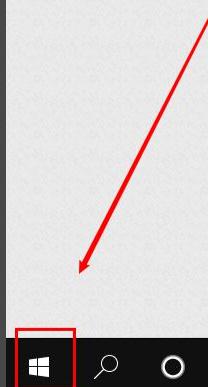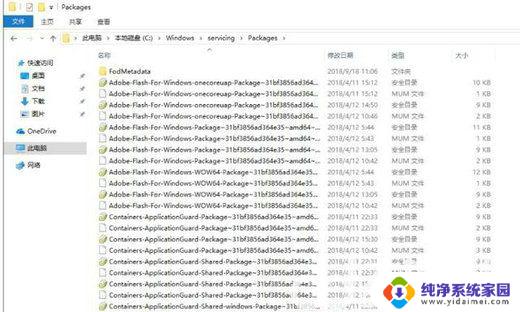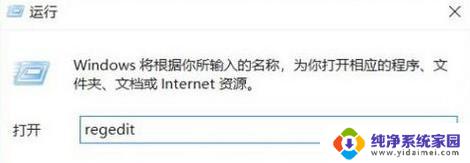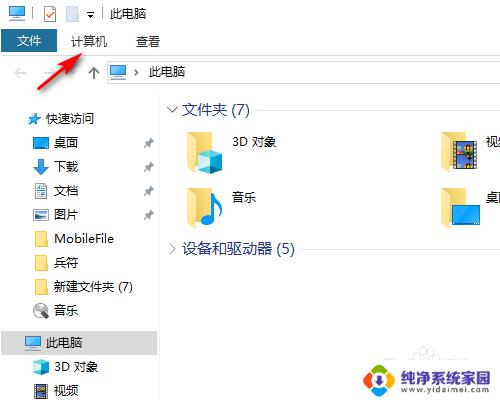win11卸载程序快捷键 Win11如何卸载已安装的程序
更新时间:2024-03-12 14:38:25作者:xiaoliu
Win11卸载程序快捷键以及卸载已安装的程序的方法成为了近期热议的话题,Win11作为微软最新推出的操作系统,带来了许多新的功能和改进,随之而来的也是用户们需要学习和适应的新操作方式。卸载已安装的程序对于电脑的维护和空间管理至关重要,因此了解Win11的卸载程序快捷键以及卸载程序的方法显得尤为重要。在本文中将介绍Win11卸载程序的快捷键,并详细讲解如何卸载已安装的程序,帮助读者更好地使用Win11操作系统。
方法如下:
1.按快捷键win+i打开设置,然后选择左边的应用。点击右侧的应用和功能。
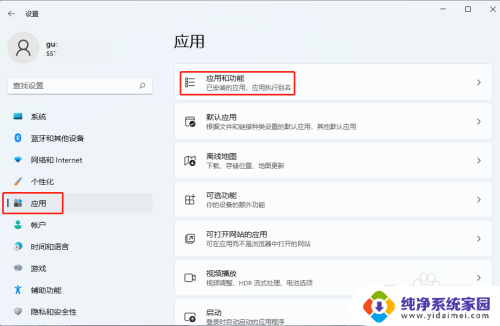
2.选择程序,然后点击高级选项。
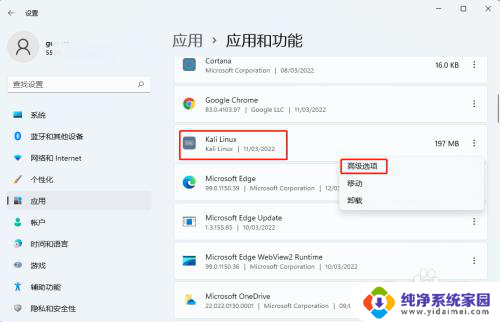
3.点击卸载选项就可以了。

以上是win11卸载程序的全部内容,如果有不清楚的用户可以按照小编的方法进行操作,希望能够帮助到大家。